安装配置WSUS客户端计算机系统
WSUS全攻略之二 :安装WSUS
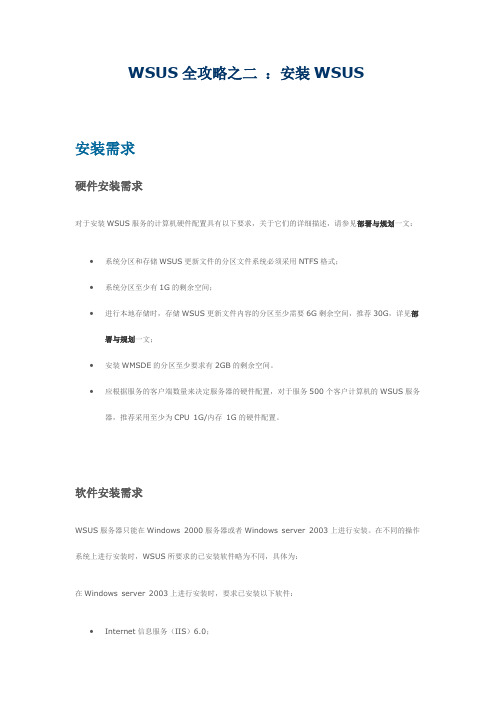
WSUS全攻略之二:安装WSUS安装需求硬件安装需求对于安装WSUS服务的计算机硬件配置具有以下要求,关于它们的详细描述,请参见部署与规划一文:∙系统分区和存储WSUS更新文件的分区文件系统必须采用NTFS格式;∙系统分区至少有1G的剩余空间;∙进行本地存储时,存储WSUS更新文件内容的分区至少需要6G剩余空间,推荐30G,详见部署与规划一文;∙安装WMSDE的分区至少要求有2GB的剩余空间。
∙应根据服务的客户端数量来决定服务器的硬件配置,对于服务500个客户计算机的WSUS服务器,推荐采用至少为CPU 1G/内存1G的硬件配置。
软件安装需求WSUS服务器只能在Windows 2000服务器或者Windows server 2003上进行安装。
在不同的操作系统上进行安装时,WSUS所要求的已安装软件略为不同,具体为:在Windows server 2003上进行安装时,要求已安装以下软件:∙Internet信息服务(IIS)6.0;∙后台智能传输服务(BITS)2.0;可以从/downloads/details.a spx?FamilyID=3fd31f05-d091-49b3-8a80-bf9b83261372&DisplayLang=zh-cn下载;∙Microsoft .NET Framework 1.1 Service Pack 1 for Windows Server 2003,可以从h ttp:///downloads/details.aspx?displaylang=zh-cn&FamilyID=AE 7EDEF7-2CB7-4864-8623-A1038563DF23下载;安装WSUS需要安装数据库软件,但是此处并没有将其列出,原因是在Windows Server 2003安装W SUS时默认会包括Windows SQL Server™2000 Desktop Engine (WMSDE) 数据库软件,关于W MSDE的详细描述,请参见部署与规划一文。
教你如何配置WSUS服务器客户端

步骤 3:双击【配置自动更新】结点,在弹 出的对话框中在【配置自动更新】选项区中选中 【己启用】单选按钮,【配置自动更新】的模式
产了啊。”冯落吓了一跳,急忙搜寻声音的来源,四面
设定推荐为默认横式,并单击【下一设置】按钮, 3 所示。
步骤 4:在弹出的对话框中,win7 系统下载 在【指定 IntraMicrosoft 更新服务位置】选项 区中选中【启用】单选按钮,同时在【设置检测
SUS 服务器端配置的具体操作步骤如下。:. 步骤 1:win7 执行【开始】I【运行】命令,
在弹出的对话框中输入 gpedit.msc.单击【确定】 按钮,打开【组策略编辑器】窗口,1 所示。
产了啊。”冯落吓了一跳,急忙搜寻声音的来源,四面
步骤 2:依次展开【计算机配置】丨【管理 模板】丨【Windows 组件】丨【WindowsUpdate】 结点,2 所示。
产了啊。”冯落吓了一跳,急忙搜寻声的来源,四面
更新的 Intra 更新服务】和【设置 Intra 统计服 务器】文本框中输入 IP 地址,单击【确定】按 钮,至此,端的配置就完成了,4 所示。
1ct0f8c9a vpn
server2008WSUS安装配置.

1.2008R2Win7管理十三WSUS攻略之一本攻略介绍1安装wsus,2配置wsus,3测试更新本攻略为了在企业中使用统一的更新源,从wsus获取更新,以避免所有客户端都从网络更新所带来的下载流量对公司带宽的占用,有了wsus,所有客户端从wsus获取系统补丁即可,获取系统补丁是降低系统受攻击和毒害的有效办法.本篇以2008R2自带的wsus 3.0 sp2最新版为例来进行安装部署介绍.拓扑有增加一台wsus服务器,配置要求不同太高,奔腾级别的家用cpu均可.甚至一台虚拟机也行.1. wsuS安装首先需要安装iis角色,然后wsus使用iis来播放更新补丁.然后使用系统自带的功能添加,添加wsus角色则会自动从网络下载wsus3.0sp2,为了加快部署,我们选择了从网络上下载wsus3.0 sp2的80多MB的安装包,直接安装,这样省略下载的步骤.一路默认安装同意协议并下一步嘿,这次SP2将report给集成进去了,这样查看计算机报告不会再要求report2005了更新的位置,最好存放一个单独的数据盘内,本例实验只有C盘,所以只能放C盘了选择数据库,本例默认使用系统自带的微型数据库,或者使用域内其他sql服务器也行wsus网站,这里使用iis的,这样便于管理更新服务器信息总揽安装中安装完成2.2008R2Win7管理十三WSUS攻略之二本篇介绍如何配置wsus,在第一次安装完成后会要求配置wsus 配置向导Windows改善计划,选择服务器,默认从windwos更新,或者从其他wsus服务器更新是否使用代理服务器连接internet单击开始连接microsoft以获得更新的语言和产品连接完成选择要为域内客户端下载的语言,由于域内都是简体中文,所以只下载简体的更新包选择要为哪些微软产品提供更新服务,例如os,sql,ex,office等微软的服务器产品上图选择了为2008R2和7这两个系统下载更新包选择下载哪些类型的更新包同步时间,也就是wsus从微软官方或者上游的wsus侦测是否有新的更新的时间配置完成单击完成以完成配置打开的控制台如图首先单击自动审批,来修改审批规则,也就是说当wsus侦测到新的更新后,如果选择自动审批,那么自动审批后wsus就会进行下载更新动作,如果不选自动审批,那么wsus就会等待手动审核,在大企业中会对每个更新包进行测试,测试是否对现有业务有影响才会应用更新,大公司基本都是手动审批.另外担心wsus下载wga和oga的可以选择手动审批单击分类,来选择要自动审批的更新类型选择完毕,如果要手动审批,则将该默认的自动审批规则删除即可.如果手动审批,则会在主界面看到等待审批的待办事项提醒,反之则不会单击已审批,可对这些更新进行审批或者拒绝,例如下载了excel view这玩意的更新,我局域网内没这东西,不需要更新,那么我就可以拒绝该更新.审批后wsus就会下载,然后分发到客户端.3. 2008R2Win7管理十三WSUS攻略之三注意:本步骤为域用户通过组策略统一设置WSUS服务器。
WSUS客户端安装说明文档

客户端的安装WSUS为操作系统提供自动更新服务,能够自动向操作系统推送关键性、安全性补丁。
SP1、SP2等集成补丁包不在此服务支持范围内,如有需要请到公司Fileserver上Download,具体路径如下:\\fileserver\正版补丁程序。
公司WSUS服务器支持更新的操作系统为Windows2000系列(SP4版本以上)、Windows XP 系列(SP1版本以上)、Windows2003Server系列(SP1版本以上)。
支持语言为简体中文、英文。
配置WSUS客户端说明一、通过组策略方式来配置选择“开始”,“运行”,输入“gpedit.msc”,打开组策略窗口:二、右键点击“管理模板”,选择“添加/删除模板”:注意:此处对于操作系统补丁的要求是,win2000 sp2以上,win xp sp1以上。
三、打开添加/删除模板后选择“wuau”单击“添加”:进入策略模板后选择“wuau.adm”单击“打开”添加模板:四、展开计算机配置—〉展开管理模板—〉展开Windows 组件—〉单击Windows Update—〉双击配置自动更新。
五、单击启用,完成后单击“下一策略”。
此处有3个选择。
推荐选择3设置计划安装日期和时间为了减轻服务器的负荷,请大家按照下面的规则配置更新日期PSFT大厅:每周一或每周二工作时间(电脑开机时间)文思大厅:每周三或每周四工作时间(电脑开机时间)其他部门:每周五工作时间(电脑开机时间)部门服务器请将时间设置在非工作时间。
更新时间请大家随意设置,尽量不要使用默认设置。
设定计划安装日期设定计划安装时间设置完日期和时间后,点击下一设置继续配置。
六、选中已启用在更新服务和统计服务器内填入:或者点击确定完成配置。
客户端注意事项:1.配置完WSUS客户端后下载,安装补丁的时间是根据机器的配置随机出现的。
2.可以按照如下方法检查WSUS客户端是否生效:配置完WSUS客户端后,在windows目录下会生成windowsupdate.log文件,在其内可以看到此客户端是从何处升级的补丁及升级了哪些补丁。
WSUS客户端配置方法
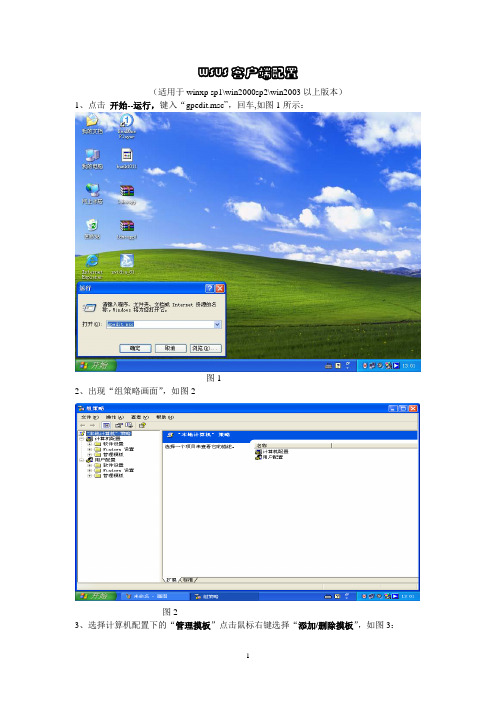
WSUS客户端配置
(适用于winxp sp1\win2000sp2\win2003以上版本)
1、点击开始--运行,键入“gpedit.msc”,回车,如图1所示:
图1
2、出现“组策略画面”,如图2
图12
3、大多数补丁安装完后,要求重新启动计算机,用户可选择立即重启。如图13所示:
如果客户端使用的是盗版系统,可能会出现补丁无法安装或安装后系统无法启动的现象。
图4
5、选择“计算机配置”下的“管理摸板”中的“Windows组件”双击打开,如图5:
图5
6、选择“Windows Update”双击打开,如图6所示:
图6
7、选择“配置自动更新”双击打开,如图7所示:
图7
选择“启用”
配置自动更新中选择“3-自动下载并通知安装”
计划安装日期中选择“0-每天”
计划安装时间,根据个人自愿选择,一般选在网络较空闲时间。
图2
3、选择计算机配置下的“管理摸板”点击鼠标右键选择“添加/删除摸板”,如图3:
图3
4、选择“添加”添加“wuau.adm”,点击“打开”,添加完后选择“关闭”,如图4:
如果系统中没有wuau.adm文件,请从ftp://22.28.1.129/wuau.adm下载,并将文件放到windows\inf文件夹里或winnt\inf文件夹里。
点击“下一个装工作
上述配置完成后,重新启动计算机。如果你的机器中有未安装的补丁,计算机右下角会出现自动更新的图标提示,如图9所示:
图9
1、点击“自动更新图标”后出现如图10所示:
微软系统升级服务(WSUS)客户端配置使用说明

微软系统升级服务(WSUS)客户端配置使用说明一、微软系统升级服务(WSUS)客户端配置1、鼠标左键单击桌面左下角的菜单项“开始”,如图1.1:图1.12、单击“运行”,如图1.2:图1.23、输入“gpedit.msc”并执行,以开启组策略设定界面,如图1.3:图1.34、在“计算机配置”项的所属中,右键单击“管理模板”。
在弹出菜单点击“添加/ 删除模板”,如图1.4:图1.45、如果当前策略模板中有“wuau”项则关闭窗口,进行第8步;如果当前策略模板中没有“wuau”,则单击添加/删除模板窗口中的“添加”,如图1.5:6、选中策略模板中的“wuau.adm”策略文件,单击“打开”,如图1.6:图1.67、在成功引导wuau.adm 文件后,单击“关闭”,如图1.7:图1.78、在组策略设定界面,展开并选中“计算机配置”项所属的“管理模板”项所属“Windows 组件”项所属的“Windows Update”选项。
双击“Windows Update”,如图1.8:图1.89、在组策略设定界面“Windows Update”项的右侧“扩展”部,双击“配置自动更新”,如图1.9:图1.910、将“配置自动更新”策略部分中的属性设为“启用”状态,“配置自动更新”的模式设定推荐为缺省模式“3-(自动下载并提醒安装模式)”,并单击“确定”按钮,如图1.10:图1.1011、双击“指定Intranet Microsoft 更新服务位置”,如图11:图1.1112、将“指定Intranet Microsoft 更新服务位置”策略部分中的属性设定为“启用”状态,将“设置检测更新的intranet 更新服务:”和“设置intranet 统计服务器:”都设定为“ ”,单击“确定”按钮,如图1.12:图1.1213、单击“确定”,至此客户端的配置就完成了。
二、下面是客户端启用本机的windows操作系统自动更新服务,操作如下:1、鼠标左键单击桌面左下的菜单项“开始”,之后单击“运行”。
WSUS服务器的详细配置和部署

WSUS服务器的详细配置和部署一、WSUS 安装要求1、硬件要求:对于多达500 个客户端的服务器,建议使用以下硬件:* 1 GHz 的处理器* 1 GB 的RAM2、软件要求:要使用默认选项安装WSUS,必须在计算机上安装以下软件。
* Microsoft Internet 信息服务(IIS) 6.0。
* 用于Windows Server 2003 的Microsoft .NET Framework 1.1 Service Pack 1。
* Background Intelligent Transfer Service (BITS) 2.0。
3、磁盘要求:要安装WSUS,服务器上的文件系统必须满足以下要求:* 系统分区和安装WSUS 的分区都必须使用NTFS 文件系统进行格式化。
* 系统分区至少需要1 GB 的可用空间。
* WSUS 用于存储内容的卷至少需要6 GB 的可用空间,建议预留空间为30 GB。
* WSUS 安装程序用于安装Windows SQL Server 2000 Desktop Engine (WMSDE) 的卷至少需要2 GB 的可用空间。
4、自动更新要求:自动更新是WSUS 的客户端组件。
除了需要连接到网络外,自动更新没有其他的硬件要求。
您可以针对运行以下任一操作系统的计算机上的WSUS 使用自动更新:* 带有Service Pack 3 (SP3) 或Service Pack 4 (SP4) 的Microsoft Windows 2000 Professional、带有SP3 或SP4 的Windows 2000 Server 或带有SP3 或SP4 的Windows 2000 Advanced Server。
* 带有或不带Service Pack 1 或Service Pack 2 的Microsoft Windows XP Professional。
* Microsoft Windows Server 2003 Standard Edition、Windows Server 2003 Enterprise Edition、Windows Server 2003 Datacenter Edition 或Windows Server 2003 Web Edition。
WSUS服务器搭建与配置
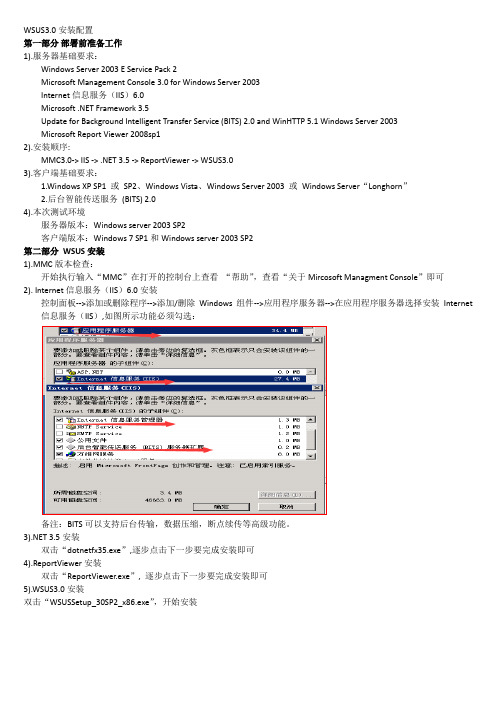
WSUS3.0安装配置第一部分部署前准备工作1).服务器基础要求:Windows Server 2003 E Service Pack 2Microsoft Management Console 3.0 for Windows Server 2003Internet信息服务(IIS)6.0Microsoft .NET Framework 3.5Update for Background Intelligent Transfer Service (BITS) 2.0 and WinHTTP 5.1 Windows Server 2003Microsoft Report Viewer 2008sp12).安装顺序:MMC3.0-> IIS -> .NET 3.5 -> ReportViewer -> WSUS3.03).客户端基础要求:1.Windows XP SP1 或SP2、Windows Vista、Windows Server 2003 或Windows Server“Longhorn”2.后台智能传送服务(BITS) 2.04).本次测试环境服务器版本:Windows server 2003 SP2客户端版本:Windows 7 SP1和Windows server 2003 SP2第二部分WSUS安装1).MMC版本检查:开始执行输入“MMC”在打开的控制台上查看“帮助”,查看“关于Mircosoft Managment Console”即可2). Internet信息服务(IIS)6.0安装控制面板-->添加或删除程序-->添加/删除Windows组件-->应用程序服务器-->在应用程序服务器选择安装Internet 信息服务(IIS),如图所示功能必须勾选:备注:BITS可以支持后台传输,数据压缩,断点续传等高级功能。
3).NET 3.5安装双击“dotnetfx35.exe”,逐步点击下一步要完成安装即可4).ReportViewer安装双击“ReportViewer.exe”, 逐步点击下一步要完成安装即可5).WSUS3.0安装双击“WSUSSetup_30SP2_x86.exe”,开始安装选择包括管理控制台的完整服务器安装,然后接受安装许可。
- 1、下载文档前请自行甄别文档内容的完整性,平台不提供额外的编辑、内容补充、找答案等附加服务。
- 2、"仅部分预览"的文档,不可在线预览部分如存在完整性等问题,可反馈申请退款(可完整预览的文档不适用该条件!)。
- 3、如文档侵犯您的权益,请联系客服反馈,我们会尽快为您处理(人工客服工作时间:9:00-18:30)。
安装配置WSUS客户端计算机系统
在Windows 2000(SP3)系统、Windows XP(SP1)系统和Windows Server2003(SP1)系统中已经内置了WSUS客户端,因此只有Windows 2000 SP2及未升级至SP1的Windows XP系统才需要安装客户端。
以Windows XP系统为例,安装配置WSUS客户端的步骤如下所述:
第1步,在开始菜单中单击“运行”菜单项,打开“运行”对话框。
在“打开”编辑框中输入命令行gpedit.msc并按回车键。
第2步,打开“组策略”窗口,在左窗格中展开“计算机配置”目录,然后右键单击“管理模板”选项,并选择“添加/删除模板”命令,如图2008122515所示。
图2008122515 选择“添加/删除模板”命令
第3步,在打开的“添加/删除模板”对话框中单击“添加”按钮,如图2008122516所示。
图2008122516 单击“添加”按钮
第4步,打开“策略模板”对话框,在文件列表中选中wuau.adm文件,并依次单击“打开”→“关闭”按钮。
小提示:如果系统中找不到wuau.adm文件,可以从
/downloads/details.aspx?FamilyId=D26A0AEA-D274-42 E6-8025-8C667B4C94E9&displaylang=en下载,并将其复制到\Windows\inf文件夹中。
第5步,依次展开“管理模板”→“Windows组件”,并选中Windows Update 选项。
在右窗格中双击“自动更新”选项,在“配置自动更新属性”对话框中选中“已启用”单选框。
用户可以根据需要设置更新方式,例如选择“4-自动下载并计划安装”方式,并设置计划安装的日期和具体时间。
第6步,单击“下一设置”按钮,在“指定intranet Microsoft自动更新位置属性”对话框中选中“已启用”单选框,在“设置检测更新的intranet更新服务”和“设置intranet统计服务器”编辑框中均输入
http://10.115.223.250/SUSAdmin。
最后单击“确定”按钮完成设置。
对WSUS的服务器端和客户端分别进行配置后,即可使用WSUS更新客户端计算机系统程序,操作步骤如下所述:
第1步,在客户端计算机中通过http://Teacher/SUSAdmin链接登录WSUS服务器管理界面,需要输入系统管理员的账号和密码。
第2步,在左窗格的目录树中单击Approve Updates(批准更新)选项,然后在右窗格的更新列表中选中准备发放的补丁程序并单击Approve按钮。
第3步,在打开的协议对话框中单击Accept按钮,稍等片刻即可完成。
而WSUS 客户端计算机根据组策略的配置自动完成补丁的下载和安装,一般无需人工干预。
